Harddiskene i din Windows 10-computer er et vigtigt stykke hardware for, at computeren kan fungere. Det er derfor, hvordan du tager dig af harddisken, vil påvirke, hvor godt den vil fungere.
Uden en harddisk ville du ikke være i stand til at bruge din computer, som du plejer, fordi det er her, operativsystemet er gemt. En fuld harddisk kan også være kilden til problemer, såsom ikke at kunne få adgang til dine filer. Sådan kan du kontrollere tilstanden af din computers harddiske.
Sådan kontrolleres harddiskens tilstand ved hjælp af kommandoprompten
Da du skal bruge kommandoprompten til dette, skal du åbne den ved at bruge søgefeltet til at åbne den. Når den er åben, skriv følgende kommando:
wmic diskdrev få status, model
I resultaterne kan du se harddiskens model, og om den er sund eller ej.
Kontroller harddiskens tilstand ved hjælp af File Explorer
Åbn File Explorer ved at trykke på Windows- og E-taster. I ruden til venstre skal du klikke på Denne pc mulighed og højreklik på et drev.
Når det nye vindue vises, skal du klikke på Egenskabsboks, efterfulgt af Fanen Værktøjer.
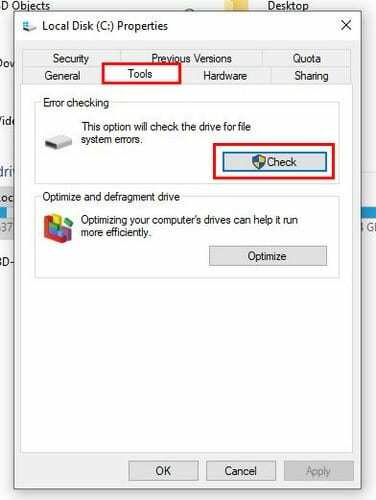
Når du er på fanen Værktøjer, skal du klikke på Check knap. Du vil se en meddelelse, der fortæller dig, at der ikke blev fundet nogen fejl, men du kan stadig klikke på Scan Drive-indstillingen.
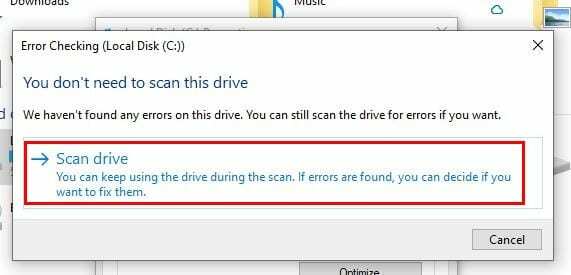
Konklusion
Ved at kontrollere sundheden på dine harddiske, selvom de ikke præsenterer nogen problemer, kan du forhindre mere væsentlige problemer. Det er meget nemmere og hurtigere at løse problemer, så snart de dukker op. Kontrollerer du normalt først harddiskens helbred, når de begynder at give dig problemer?